Você já precisou exibir a tela do iPhone no PC para uma apresentação, mas não tinha internet? Felizmente, existem ferramentas online disponíveis para você espelhar o iPhone no PC via USB ou cabo lightning. Confira as sugestões logo abaixo ou baixar ApowerMirror para experimentar logo.

As 2 Melhores Maneiras de Espelhar o iPhone no PC usando um Cabo Lightning
ApowerMirror
A primeira ferramenta para exibir a tela do iPhone no PC via USB ou cabo lightning é o ApowerMirror. A versão mais recente desta incrível ferramenta traz um novo recurso para você conectar e espelhar o seu iPhone no PC via cabo lightning. Com isso, tudo na tela do seu iPhone será espelhado na tela do PC em tempo real. Veja os passos simples que você pode seguir para reproduzir o seu iPhone no PC usando um cabo lightning.
Site de ApowerMirror: https://www.apowersoft.com.br/phone-mirror
- Instale o ApowerMirror no seu iPhone e no PC.
- Conecte o iPhone ao PC através de um cabo lightning, instale os drivers, caso seja solicitado, e adicione o PC na lista de dispositivos confiáveis.
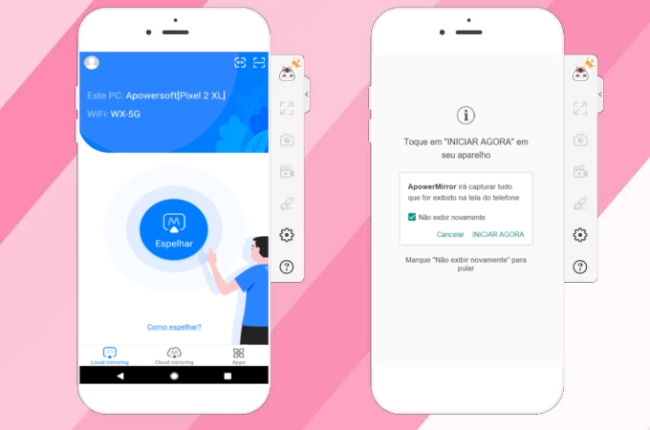
- Conecte o iPhone ao PC através de um cabo lightning, instale os drivers, caso seja solicitado, e adicione o PC na lista de dispositivos confiáveis.
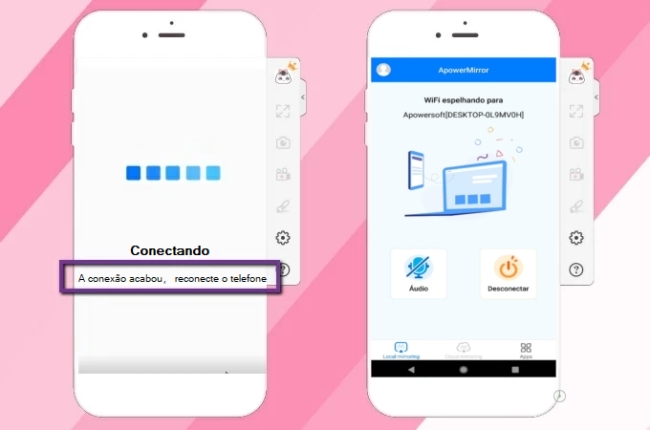
Nota: Perceba que, se a conexão expirar, basta reconectar o iPhone ao PC e o espelhamento ocorrerá normalmente.
ApowerManager
Outra ferramenta que permite a você espelhar o iPhone no PC via USB sem Wi-Fi é o ApowerManager. O software de gerenciamento de arquivos permite transferir arquivos do seu celular para o PC ou vice-versa. Mais ainda, ele possui um recurso que você pode usar para transmitir a tela do iPhone no PC usando um cabo lightning. Para usar o recurso de espelhamento, basta seguir os passos abaixo.
Site de ApowerManeger: https://www.apowersoft.com.br/gerenciador-smartphone
- Faça o download e instale o ApowerManager no PC e no iPhone.
- Use um cabo lightning para conectar o iPhone ao PC e toque em “Confiar” no iPhone para permitir a conexão com o PC.
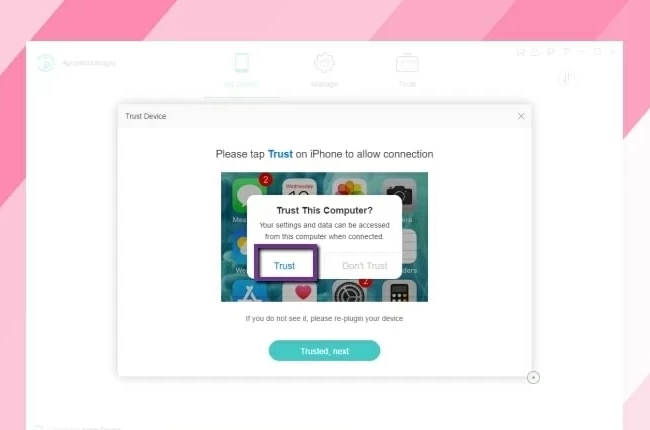
- No canto inferior esquerdo da interface do ApowerManager no PC, clique no botão “Refletir” para iniciar o processo de espelhamento.
Conclusão
Estas são as melhores e mais confiáveis maneiras para você espelhar o iPhone em um laptop sem Wi-Fi. Amos os serviços são perfeitos para espelhar a tela do iPhone no PC mesmo sem uma conexão com a rede. Dito isso, se você procura uma ferramenta de espelhamento de tela sem fio e totalmente grátis, não deixe de conhecer o LetsView.
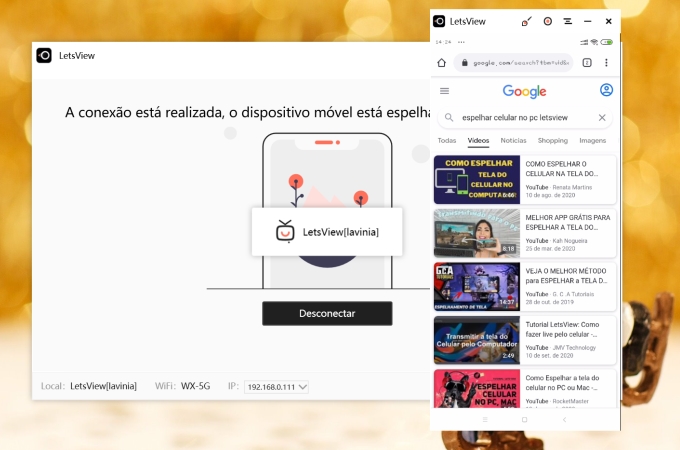
 LetsView
LetsView 
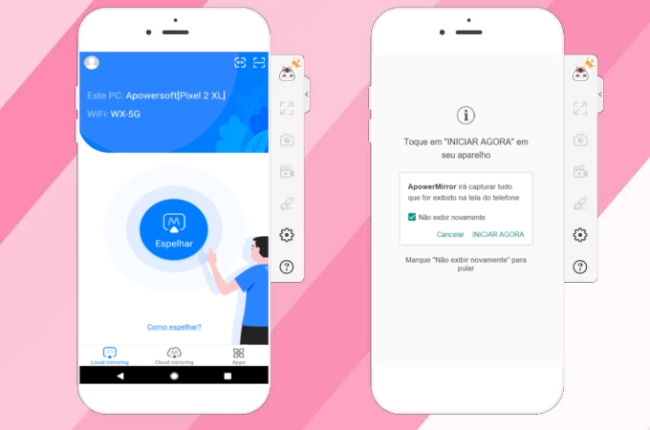
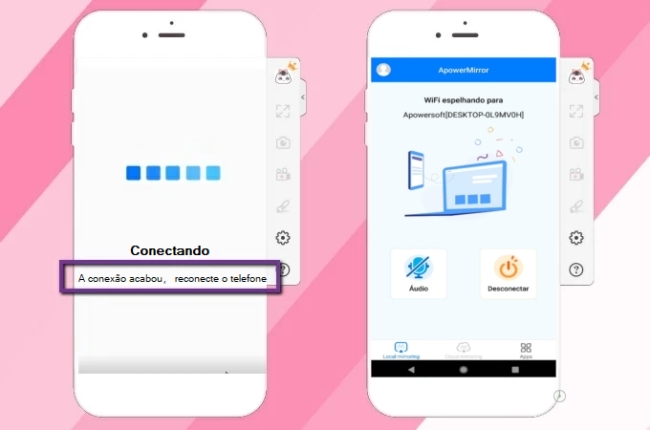
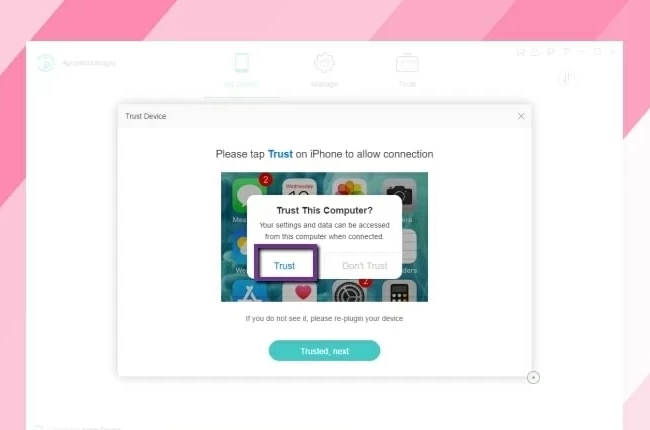










Deixe seu Comentário